Приступ интернету је затворен од стране ерр_нетворк_аццесс_деед то цхроме - како то поправити?
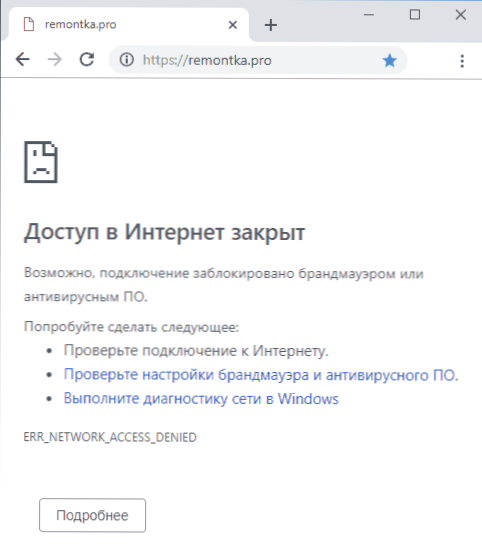
- 802
- 170
- Mrs. Glenn Cruickshank
Ако, када покушавате да отворите веб локацију у хрому, видите поруку о грешци "Интернет приступа" са ЕРР_НеНКВорк_АЦЦЕСС_Денид Цоде, то је обично лако поправити, под условом да имате права администратора на рачунару.
Као и страница са извештајима о грешци, разлог због којег је приступ интернету обично затворен параметрима заштитног зида Виндовс или трећи антивирусни софтвер са уграђеним фиревалл-ом. У овом упутствима - о томе како уклонити забрану и омогућити приступ Интернету, као и неке додатне информације које могу бити корисне.
Корекција грешке ерр_нетворк_аццесс_деед
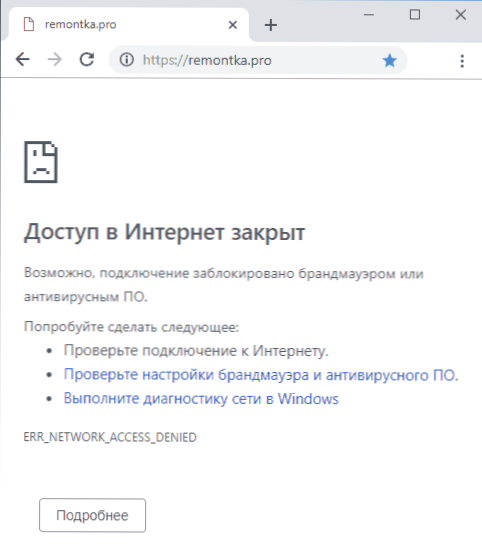
Грешка "Интернет прикључак" је затворен "са назначеним кодом указује да су неки у погледу Гоогле Цхроме претраживача известили да је успостављен за ограничења приступа Интернету (види. Како забранити програм приступа Интернету). По правилу, ово је изграђен заштитни зид Виндовс 10, 8.1 или Виндовс 7 или трећи фиревалл (понекад уграђен у антивирус).
Да бисте проверили параметре заштитног зида, можете извршити следеће радње:
- Отворите управљачку плочу (у оперативном систему Виндовс 10, можете да користите претрагу на траци задатака за то) и отворите Виндовс Брандмовер (или једноставно "Виндовс Брандмовер" у ИТ).
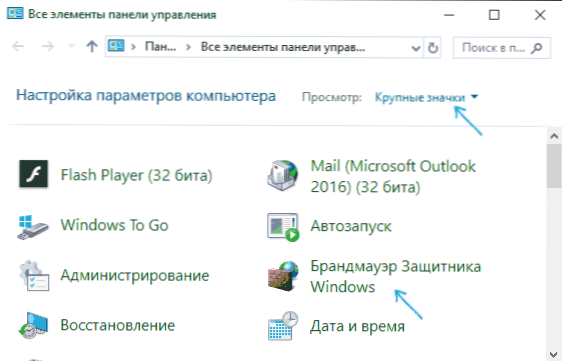
- У прозору који се отвара на "окретању и онеспособљавање брандмауера" на тачки на ставку и потпуно искључите заштитни зид, а затим проверите да ли је проблем исправљен, али препоручио бих да користим следеће кораке.
- Кликните на тачку на левој страни "Додатни параметри".
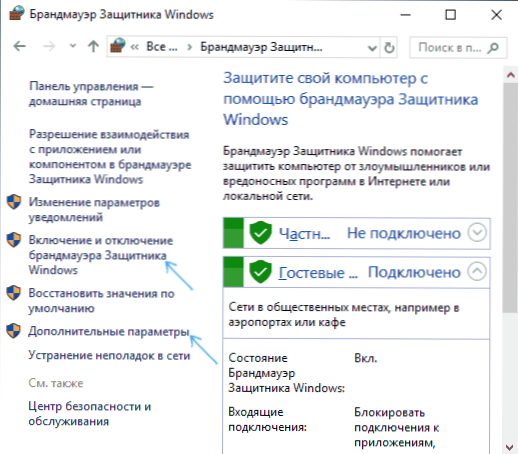
- Проверите да ли постоје забране правила за одлазну везу (означену одговарајућим знаком). Подразумевано не би требали бити. Ако га пронађете, кликните на њих десном тастером миша и изаберите или "Делете" или "Искључивање правила" да бисте га искључили и проверили да ли је ово целокупно радно време.
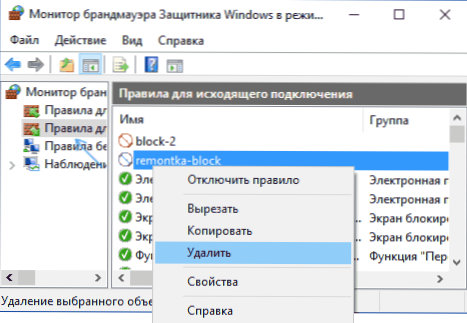
- Проверите да ли постоје иста правила за долазне везе и учините исто са њима.
Након извршавања ових корака можете видети да ли се грешка грешка појави поново. Такође можете потпуно да ресетујете поставке Виндовс заштитног зида.
У случају када рачунар има трећи антивирус са функцијама заштитног зида, покушајте да га привремено искључите и, ако реши проблем, већ пажљиво проучите своје параметре - вероватно да можете да онемогућите само приступ интернету Гоогле Цхроме-у без искључивања свега остало.
Додатне Информације
Ако предложене методе нису помогле, покушајте:
- Ако се користе проки или ВПН, искључите их (види. Како онемогућити проки сервер у Виндовс-у и претраживачу).
- Користите елиминацију мрежа мреже (Цонтрол Панел - Елиминација кварова - повезивање на Интернет или десним кликом на икону везе за обавештење - Дијагностика проблема).
- У оперативним системима Виндовс 10, додатно идите на параметре - ажурирање и безбедност - отклањање проблема и кликните на ставку "Мрежни адаптер" на листи са десне стране.
- У оперативним системима Виндовс 10, ако претходне тачке нису помогле - попуните ресетовање мрежних поставки.
Имајте на уму да ако говоримо о корпоративној мрежи, тада се забрана може успоставити администратор система и једноставним начинима уклањања да га можда неће бити, посебно у непостојању права администратора на рачунару.
- « Грешке 0к8007045Д и 0к800703ее приликом копирања датотека на УСБ флеш уређају или меморијској картици
- Рестаурација система на Делл Лаптоп-у »

